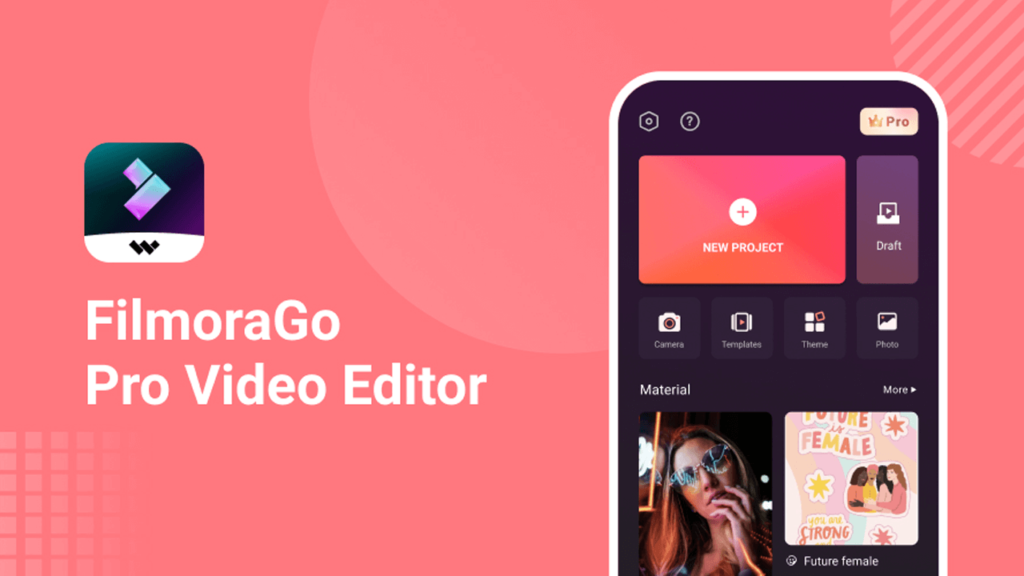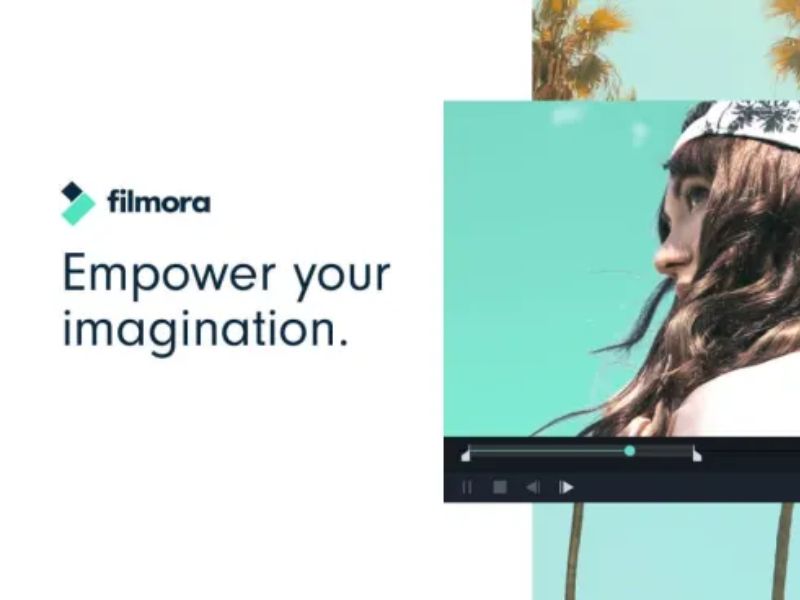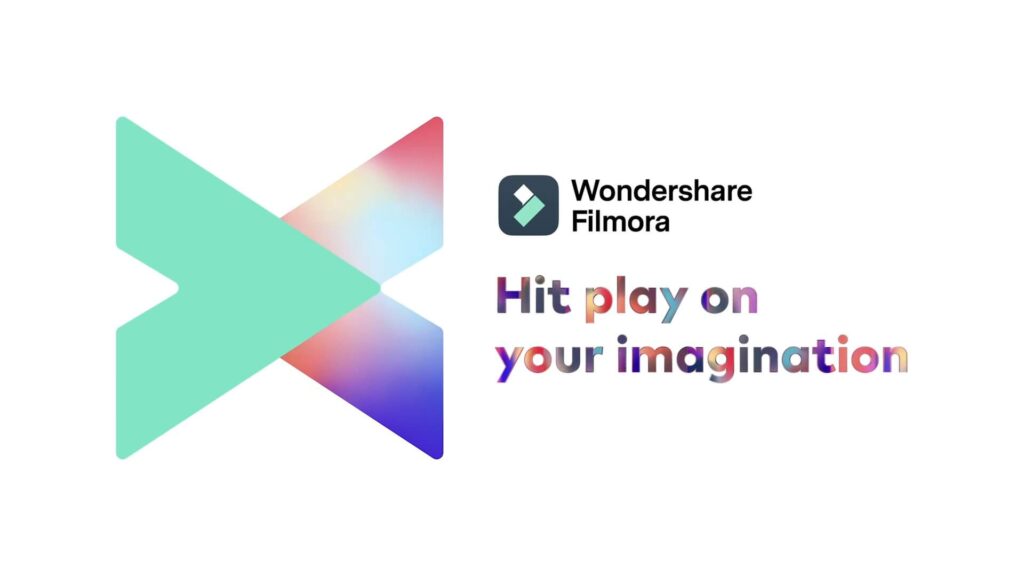Artikel ini akan membantu Anda cara menghilangkan watermark filmora pada HP, Komputer (PC/laptop) maupun filmora 9 dan 10. Serta kenali juga ciri-ciri filmora versi gratisan.
Dalam menghasilkan konten video yang menarik dan berkualitas, dibutuhkan sebuah software editing video yang bagus seperti, Filmora. Namun, jika ingin menghasilkan video yang jernih, diperlukan beberapa cara menghilangkan watermark Filmora.
Aplikasi edit video ini memiliki tampilan sederhana, fitur menarik, dan berbagai tools yang memudahkan pengguna dalam menggunakannya. Maka tak heran, jika Filmora menjadi aplikasi edit video favorit para editor pro maupun pemula.
Bahkan para editor video atau content creator pun menggunakan aplikasi ini karena memangnya bagus dan berkualitas dalam menghasilkan video.
Pasalnya, aplikasi Filmora yang paling banyak dipakai adalah Filmora versi Go untuk Android, Filmora 8, 9, 10, hingga 11.
Lalu, bagaimana cara untuk menghilangkan watermark Filmora agar hasil video lebih jernih? Di kesempatan kali ini, kami akan memberikan ulasan tentang cara menghilangkan watermark Filmora yang bisa kamu simak di berikut ini.
Daftar Isi Artikel Ini
ToggleKenali Ciri-ciri Filmora Versi Gratis
Di aplikasi Filmora, kamu bisa menemukan berbagai template dan efek yang siap digunakan untuk membantu mengedit video jadi lebih mudah.
Cara menghilangkan watermark Filmora yang bisa kamu lakukan pertama adalah dengan mengetahui terlebih dahulu ciri-ciri software Filmora yang terinstall pada laptop atau PC versi gratis. Berikut ciri-cirinya yang bisa kamu simak:
- Jika software Filmora yang digunakan masih trial version dan belum terdaftar secara resmi, maka akan ada tulisan Unregistered di kanan bawah pojok.
- Saat meng-export video, akan muncul dialog box yang menyarankan untuk membeli full version software Filmora.
- Saat menayangkan hasil export video akan muncul watermark Filmora di seluruh tayangan video.
Cara Menghilangkan Watermark Filmora di HP
Filmora menyediakan aplikasi versi mobile untuk iOS dan Android. Aplikasi ini bernama Filmora GO. Filmora versi Mobile ini memberikan watermark saat kamu gunakan versi gratisnya.
Dulu Watermark Filmora di tahun 2018 hanya muncul di bagian akhir video saja, sehingga untuk menghilangkan watermark-nya di Android cukup memotong bagian akhir videonya.
Berbeda dengan versi terbarunya, Filmora Go 2020 akan memberikan watermark Filmora di seluruh bagian video. Untuk solusinya, kamu bisa menghilangkan watermark Filmora Go di Android dengan menginstal versi premium di HP Android.
- Buka browser di HP, dan masuk ke situs happymod.com
- Cari aplikasi FilmoraGo di kolom pencarian yang ada.
- Pilih dan klik aplikasi FilmoraGo.
- Klik Download APK yang juga tersedia ukuran file untuk kamu download.
- Pilih tombol Download berwarna hitam.
- Abaikan captcha terlebih dahulu, lalu klik Create Download Link yang tersedia.
- Tunggu hingga proses download APK FilmoraGo Premium tanpa watermark selesai.
- Install APK FilmoraGO yang sudah terunduh.
- Tunggu pemasangan aplikasi FilmoraGo di HP Android.
Jika sudah terpasang aplikasi FilmoraGo di HP, kamu bisa langsung buka aplikasinya dan buat video yang ingin dihilangkan watermark Filmora, lalu export. Apabila hasil video yang tersimpan tidak memiliki watermark, maka cara-cara diatas berhasil kamu lakukan.
Cara Menghilangkan Watermark Filmora di Komputer (PC/Laptop)
Jika kamu menggunakan Filmora untuk mengedit video di PC/laptop, kamu bisa mengikuti 5 langkah berikut ini untuk menghilangkan watermark Filmora:
1. Pastikan Koneksi Internet Mati
Mematikan koneksi internet di laptop atau PC sangat penting, jika terhubung maka proses registrasi akan gagal dan watermark Filmora tidak dapat dihapus. Oleh karena itu, matikan terlebih dahulu koneksi internet di PC atau laptop kamu.
2. Buka Aplikasi Filmora
Selanjutnya, buka aplikasi Filmora dan akan muncul notifikasi bahwa Filmora yang digunakan adalah trial version. Langsung close notifikasinya.
3. Halaman Editing
Kamu akan masuk ke halaman editing yang memberikan berbagai jenis fitur terbaik. Pilih Menu Bar di bagian kiri atas, setelah itu klik Help » Offline Activation/Activation Filmora. Di beberapa versi, ada juga opsi Register di Menu Bar, jadi kamu tidak perlu mencarinya di menu Help.
4. Abaikan Pilihan untuk Log In
Akan muncul opsi Log In setelah mengklik Activate Filmora. Abaikan saja opsi tersebut. Terdapat dialog untuk mengklik link yang ada jika sudah mempunyai kode registrasi. Pilih tombol Click Here.
5. Masukkan Kode Registrasi
Masukkan Licensed email dan juga registration code. Langsung klik Activate. Apabila semua langkah-langkah tersebut sudah dilakukan, kamu pun bisa menghilangkan watermark pada Filmora menggunakan PC atau laptop.
Cara Menghapus Watermark Filmora 9
Cara satu ini bisa menjadi opsi selanjutnya untuk menghapus watermark di Filmora 9 tanpa menggunakan aplikasi atau tanpa perlu menambahkan efek pada video. Untuk menghapusnya kamu cukup menggunakan situs online, simak caranya:
- Masuk ke situs videowatermarkremoveronline.com
- Import video yang ingin dihapus watermark-nya.
- Tunggu sampai proses menghapus watermark Filmora selesai.
- Kalau sudah selesai, kamu bisa menyimpan videonya tanpa ada watermark.
Cara Menghilangkan Watermark Filmora X
Perlu diingat, untuk menghilangkan watermark Filmora, ada baiknya lakukan secara legal. Kamu bisa mengikuti berbagai cara menghilangkan watermark Filmora X di Windows dengan melakukan cara aktivasi terlebih dahulu. Berikut sejumlah langkahnya:
-
- Masuk ke website Wondershare.com
- Lakukan Log-in menggunakan email yang digunakan saat pembelian.
- Masuk ke halaman utama, lalu klik Plan & Products di sebelah kiri.
- Jika terdapat lisensi yang valid, tandanya kode pendaftaran telah diganti menjadi lisensi akun. Lalu, kamu bisa masuk ke aplikasi Filmora.
- Apabila kode pendaftaran belum diganti dengan lisensi akun, pilih Redeem pada menu sebelah kiri dan klik‘Registration. Setelah itu, masukkan kode pendaftaran untuk ke lisensi akun. Kembali ke menu Plan & Product.
- Lakukan aktivasi. Buka Filmora dan pilih Create New Project untuk masuk ke menu utama. Pilih Login di kanan atas.
- Masukkan email dan klik Next.
- Masukkan kata sandi yang sama ketika masuk ke Wondershare.
- Tekan ikon akun agar bisa melihat status aktivasi yang baru dilakukan.
- Kamu juga bisa melakukan aktivasi menggunakan menu Help. Pilih Help » Activate Wondershare Filmora X.
- Masukan email dan kata sandi yang digunakan untuk masuk ke Filmora. Pilih Sign in to Activate Filmora X Now.
Nantinya akan muncul status aktivasi dengan jenis paket yang dipilih serta tanggal kadaluarsa. Jika sudah selesai mengikuti langkah-langkah tersebut kamu sudah bisa edit video di Filmora tanpa watermark.
Seputar Pertanyaan (FAQ)
Apakah Filmora gratis ada watermark
Aplikasi Filmora Mobile sebelumnya gratis ada biasa disebut dengan Filmora Go, hanya saja Filmora versi mobile juga akan menyisakan watermark jika menggunakan versi gratisnya.
Bagaimana cara export Filmora tanpa watermark?
Cara menghilangkan watermark Filmora sejatinya tidaklah sulit, kamu cukup mengikuti beberapa langkah di atas tergantung dari versi Filmora yang kamu gunakan.
Apa kelebihan Filmora?
Filmora dinilai lebih mudah digunakan oleh para video editor dan content creator untuk mengedit video yang jernih. Ada banyak efek animasi atau transisi yang bisa langsung dipakai. Ukurannya pun lebih ringan dibanding jenis aplikasi edit video lainnya.
Catatan Penting: Kalau kamu memiliki budget lebih dan ingin menggunakan Filmora tanpa batas, ada baiknya kamu membeli lisensi langsung dari Wondershare Filmora. Tak hanya bisa digunakan tanpa batas, dengan menggunakan yang berlisensi juga akan membuat video buatanmu jadi lebih bagus.
Kamu bisa membeli Filmora dari versi apa saja, baik itu Filmora 8, 9, dan 10 asalkan bisa kamu sesuaikan dengan kebutuhan, ya.
Akhir Kata
Demikian sejumlah cara menghilangkan watermark Filmora dari berbagai versi yang bisa kamu coba lakukan sendiri. Dengan adanya watermark tentu akan sangat mengganggu penampilan video yang kamu buat, bukan? Alhasil video yang telah dibuat jadi kurang menarik untuk ditonton
Oleh karena itu, cara-cara diatas bisa menjadi panduan untuk mengedit video yang bagus dan berkualitas tanpa ada watermark di Filmora. Mudah sekali, bukan? Jika kamu punya cara lain, kamu juga bisa membagikan cara dan pengalamanmu dikolom komentar, lho!
Semoga artikel ini bermanfaat dan bisa kamu coba agar hasil videomu bisa lebih bagus, ya!